
Neste instrucións detalladas sobre como conectar o seu Android con Windows 10, como funciona e cales funcións no momento presente representa a aplicación "Teléfono" no ordenador. IMPORTANTE: Só o traballo de Android 7.0 ou superior está soportado. Se tes un teléfono Samsung Galaxy, a continuación, para a mesma tarefa pode usar unha instrución separada como configurar a función de conexión con Windows no Galaxy Samsung ou outra aplicación oficial de Samsung Flow.
O seu teléfono - iniciar e configurar a aplicación
Podes atopar a aplicación "Teléfono" no menú "Inicio" de Windows 10 (ou usa a busca de barra de tarefas). Se non se atopa, probablemente ten un sistema versión instalada antes de 1809 (outubro 2018 Update), onde esta aplicación apareceu por primeira vez. Na versión 1903 foi actualizado.
Despois de iniciar a aplicación, ten que configurar a súa conexión co seu teléfono utilizando os seguintes pasos.
- Escolla cal o teléfono debe estar conectado (a maioría das funcións permite só para Android). Prema en "Getting Started", e entón - "Lazo do teléfono". Se é solicitada a escribir a conta de Microsoft na aplicación, facelo (necesariamente para a operación das funcións de aplicación). Ten en conta: se anteriormente conectado seu teléfono cun ordenador, a elección entre o iPhone e Android pode non aparecer.
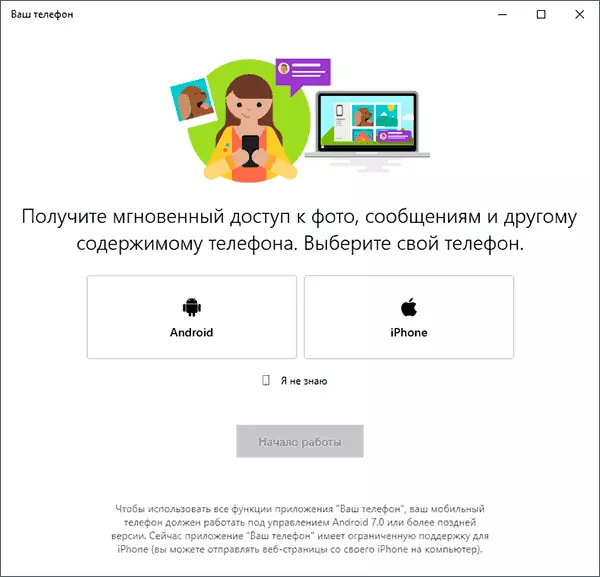
- O próximo paso, será ofrecido ou enviar unha ligazón para descargar a aplicación para o teléfono, ou le o código QR para descargar rapidamente a aplicación "Your Phone Manager" aplicación.
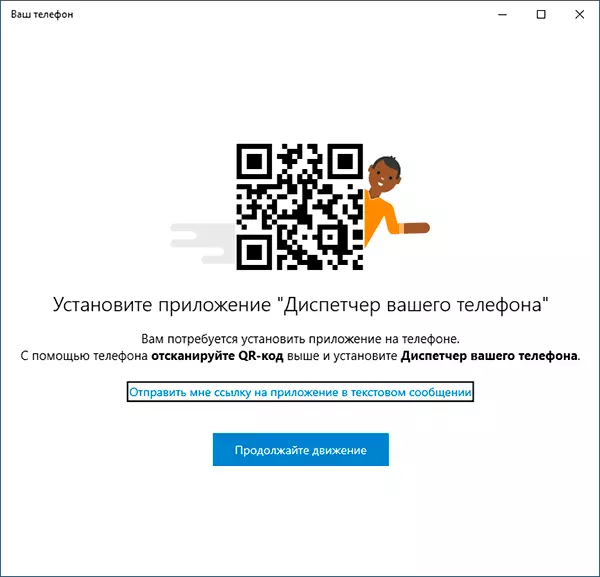
- Despois de premer o botón "Continuar Movemento", a aplicación pode cambiar o modo de espera ata que os próximos pasos deben ser executados no teléfono.
- O teléfono recibirá unha ligazón para descargar a aplicación aplicación "Your Phone Manager" é inmediatamente a páxina XOGO Wark desexado abre se usou o código QR. Instala a aplicación.
- Na aplicación, faga o login coa mesma conta que foi usada no "teléfono". Por suposto, a Internet no seu teléfono debe ser conectado, así como no seu ordenador.

- Deixa os permisos necesarios para a aplicación. E para algúns deles aparece unha ventá, para algúns, pode ser necesario ir a configuración do teléfono ou no panel de notificacións.
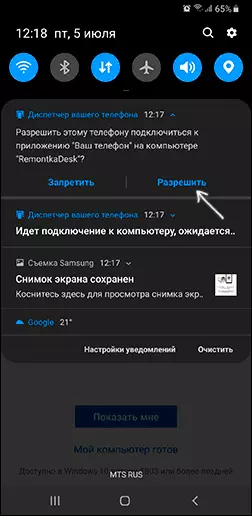
- Despois dun tempo, o aspecto da aplicación pode cambiar no ordenador e agora vai ter a oportunidade de ler e enviar mensaxes SMS a través do seu teléfono Android, ver e gardar unha foto do seu teléfono a un ordenador (para gardar, use o menú que se abre sobre o botón dereito sobre a imaxe desexada).
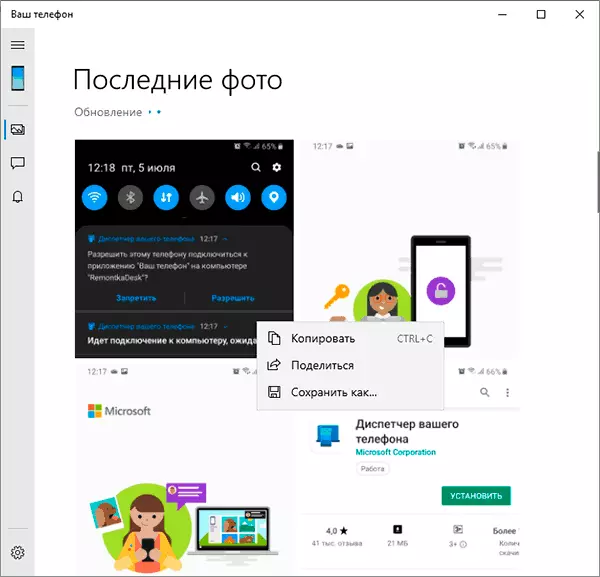
- De novidades que apareceron - recibindo notificacións nun ordenador non só sobre o texto, pero tamén de outras aplicacións. Para activar as notificacións, vaia á sección apropiada da aplicación no ordenador (icona cunha campá, dende que aparecerá: Teño problemas, sobre a máis) e permitir que os permisos necesarios.
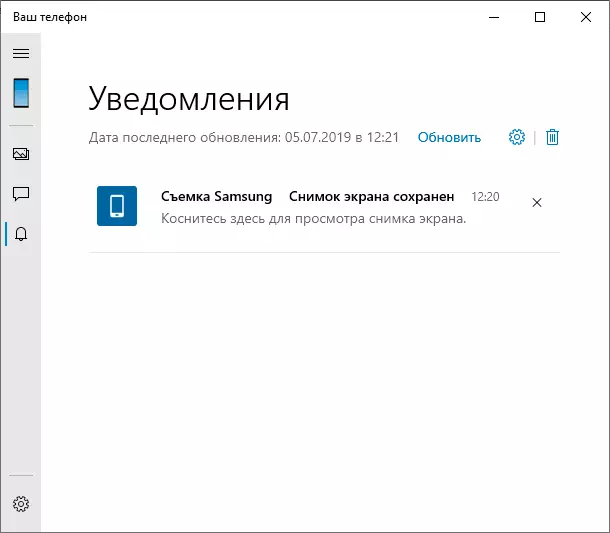
- Na configuración da aplicación no ordenador, pode activar ou desactivar as notificacións e acceso a elementos individuais. A aplicación do teléfono non ten opcións como tal: case todos os elementos de información ou ofrecendo outras aplicacións de Microsoft descargar.
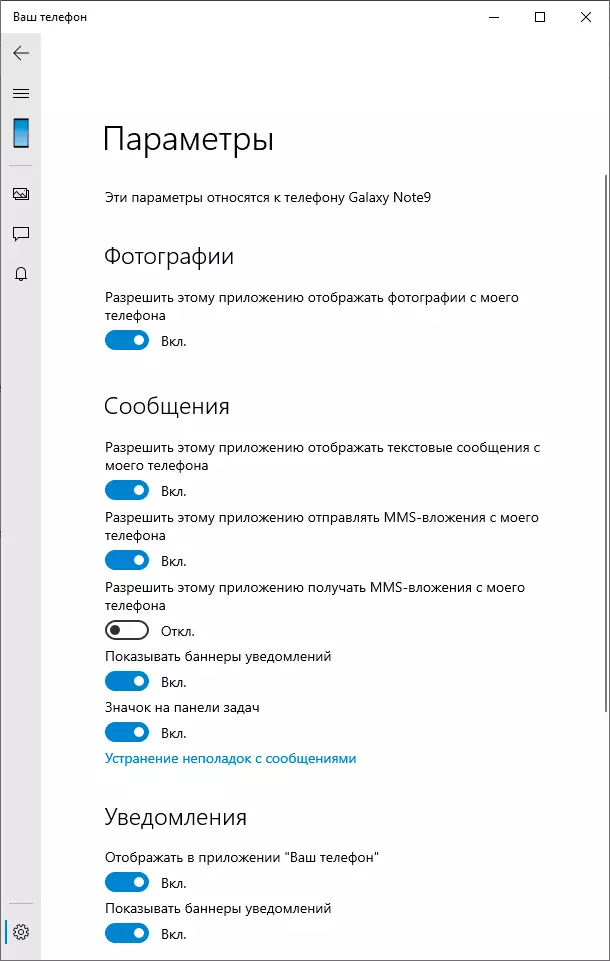
As funcións de momento non son moi (pero, en principio, son suficientes), hai tamén algúns problemas cando traballan:
- De cando en vez ten que premer en "Update" na aplicación para obter novas imaxes ou mensaxes, e se isto non é feito, entón, por exemplo, unha nova notificación de mensaxe vén un minuto despois de recibila lo no seu teléfono (pero as notificacións móstranse mesmo cando a aplicación "Teléfono" pechado).
- Tras o primeiro lanzamento e proba para os fins deste artigo, a próxima vez que inicia a aplicación, o teléfono a un ordenador desapareceu para notificacións de aplicacións. Ao mesmo tempo, o reinicio do aplicativo, eliminar un teléfono a partir dunha lista de dispositivos relacionados co Windows, configurar a conexión dende o principio, nunca devolveu.
A comunicación entre dispositivos se realiza a través de Internet, e non unha rede local. Ás veces pode ser útil: por exemplo, pode ler e enviar mensaxes mesmo cando o teléfono non é contigo, pero está conectado á rede. Pero considere que os datos pasa por servidores de Microsoft.
Debo utilizar un novo programa? A súa principal vantaxe é a integración con Windows 10, pero se só precisa enviar mensaxes, a forma oficial de enviar SMS dende un ordenador a partir de Google, na miña opinión, é mellor. E se quere xestionar o contido do teléfono Android desde o ordenador e acceso a datos, existen ferramentas máis eficaces, como AirDroid.
